Editor Studio: informazioni sulle animazioni
5 min
In questo articolo:
- Animazione in entrata
- Interazioni al passaggio del mouse e clic
- Animazioni di scorrimento
- Animazione in loop
- Effetti WebGL per gli sfondi multimediali
- Domande frequenti (FAQ)
Incorporare le nostre animazioni nei tuoi design può davvero portarli a un livello superiore. L'Editor Studio offre 5 diversi tipi di animazione, in base a quando vuoi che appaiano sullo schermo.
Mostra delle animazioni quando i visitatori passano il mouse, cliccano o scorrono un elemento. Puoi anche aggiungere un'animazione in entrata, al primo caricamento dell'elemento, o una che si ripete in loop, il tutto senza dover usare alcun codice.
Nota:
La dimensione dell'animazione viene calcolata in base al tuo browser specifico al primo caricamento della pagina. Se ridimensioni la finestra del browser (trascinando le maniglie), l'animazione potrebbe non apparire correttamente. Ti consigliamo di aggiornare la pagina per una visualizzazione ottimale.
Animazione in entrata
Aggiungere un'animazione in entrata a un elemento è un ottimo modo per attirare l'attenzione dei visitatori su di esso. L'animazione appare quando l'elemento appare per la prima volta, quindi attira immediatamente l'attenzione. Ci sono molti tipi tra cui scegliere e puoi personalizzarle in base alle esigenze del tuo cliente.
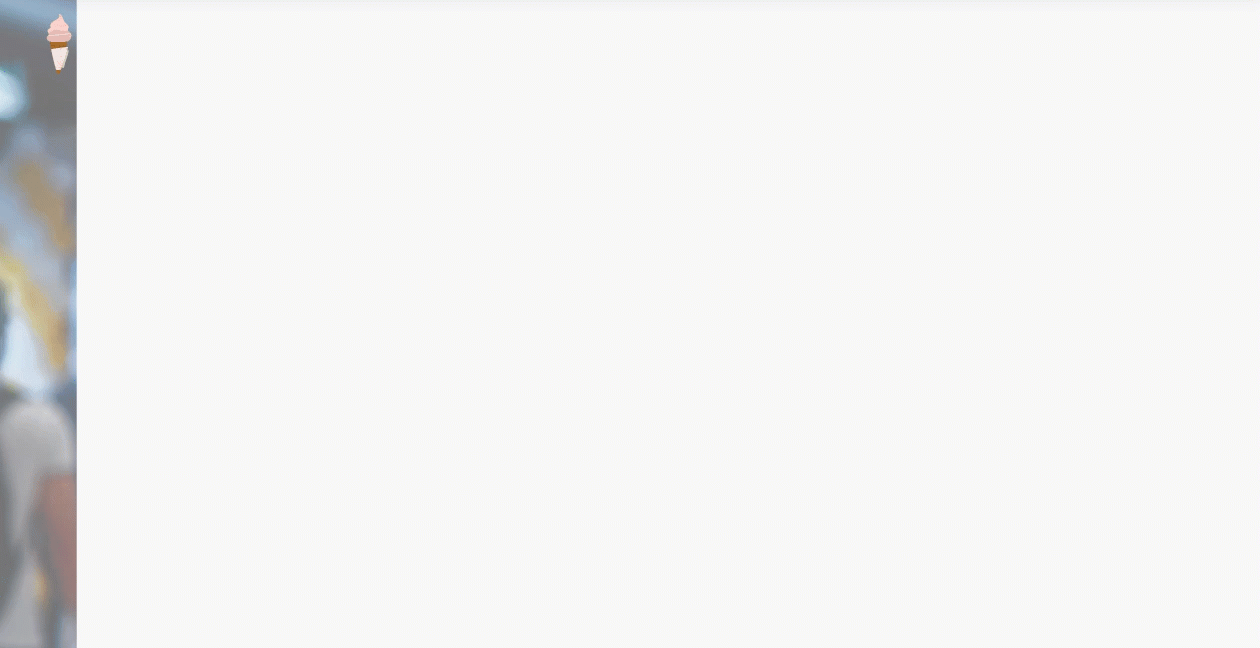
Interazioni al passaggio del mouse e clic
Aggiungi fantastici effetti che appaiono quando i visitatori passano il mouse o cliccano su un elemento. Puoi trasformare gli elementi, spostare o rivelare nuovi contenuti al passaggio del mouse o con un clic.
Scegli tra una gamma di effetti predefiniti o crea un effetto personalizzato con le tue specifiche esatte. Gestisci i tempi, l'ordine e l'andamento per legare il tutto, quindi visualizza in anteprima il risultato finale direttamente dall'Editor.
Puoi anche creare interazioni tra gli elementi, in modo che il passaggio del mouse o il clic su un elemento ne attivi un altro.
Nell'esempio seguente, il passaggio del mouse sul paragrafo attiva lo spostamento del tasto e dell'immagine.
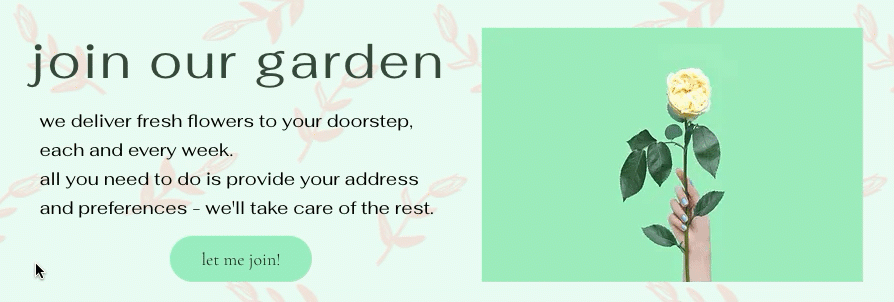
Animazioni di scorrimento
Aumenta il coinvolgimento e crea effetti interessanti con le animazioni basate sullo scorrimento. L'avanzamento dell'animazione è direttamente correlato alla posizione di scorrimento, avanti e indietro mentre i visitatori scorrono verso l'alto e verso il basso.
Puoi anche creare interazioni tra gli elementi, in modo che scorrere oltre un elemento ne attivi un altro.
Nell'esempio seguente, scorrendo oltre il titolo fa ingrandire la lista dinamica.
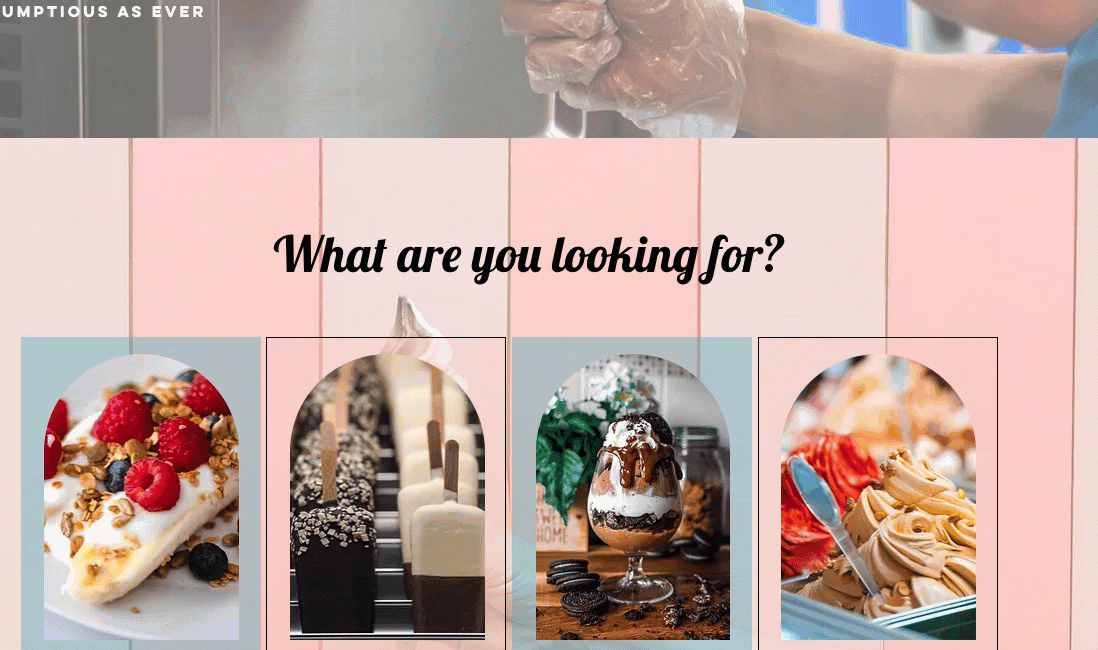
Animazione in loop
Crea un senso di movimento nel tuo design con animazioni che si ripetono ininterrottamente. Puoi aggiungere un'animazione in loop a qualsiasi elemento che vuoi che i visitatori notino: alcuni sono più discreti e altri attirano maggiormente l'attenzione.

Effetti WebGL per gli sfondi multimediali
Trasforma i progetti dei tuoi clienti con i nostri effetti WebGL, progettati per trasformare gli sfondi multimediali in uno spettacolo. Questi effetti coinvolgono i visitatori del sito garantendo prestazioni ottimali. Scegli tra una varietà di fantastici preset, modifica le loro proprietà e decidi come si attivano: automaticamente durante lo scorrimento o tramite il movimento del mouse del visitatore.
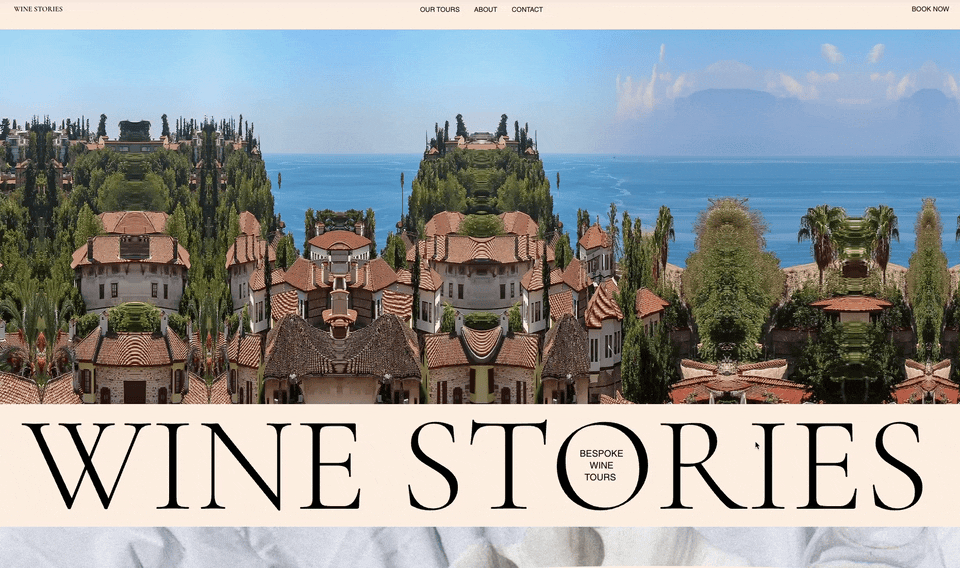
Domande frequenti (FAQ)
Seleziona una domanda per saperne di più sugli effetti di animazione.
A quali elementi posso aggiungere un'animazione?
Come faccio per iniziare?
Posso aggiungere animazioni agli elementi relativi alle app di Wix?
Un singolo elemento può avere più animazioni?
Come posso combinare le animazioni su un singolo elemento?
Come funzionano le alternative dei punti di interruzione sulle animazioni?


 in alto a destra dell'Editor.
in alto a destra dell'Editor. per iniziare a configurare il tipo di animazione che preferisci.
per iniziare a configurare il tipo di animazione che preferisci.